Как исправить, что игры не открываются в полноэкранном режиме в Windows
Перевод игр в полноэкранный режим может помочь с эффектом погружения, но что, если Windows не позволит вам это сделать?

запуск игр в полноэкранном режиме не только помогает не отвлекаться, но и позволяет полностью погрузиться в игровой процесс. Это также приводит к более плавному игровому процессу, поскольку ваша система выделяет свои ресурсы исключительно для запуска игры. Но что, если ваш ПК с Windows не открывает ваши игры в полноэкранном режиме?
Чтобы помочь вам, мы перечислили несколько эффективных решений, обеспечивающих запуск ваших игр в полноэкранном режиме в Windows.
1. Используйте сочетание клавиш для перехода в полноэкранный режим
использование сочетания клавиш Alt + Enter — это самый простой способ перейти в полноэкранный режим в ваших играх. Это сочетание клавиш совместимо практически со всеми играми для Windows. Поэтому это первое, что вы должны попробовать.
Повторное нажатие Alt + Enter вернет игру в оконный режим.
2. Проверьте настройки отображения в игре
В большинстве игр есть специальное меню настроек дисплея, которое позволяет вам указать, хотите ли вы запускать игру в полноэкранном или оконном режиме. Вам нужно будет пройти через этот параметр для ваших игр, чтобы убедиться, что выбран полноэкранный режим.
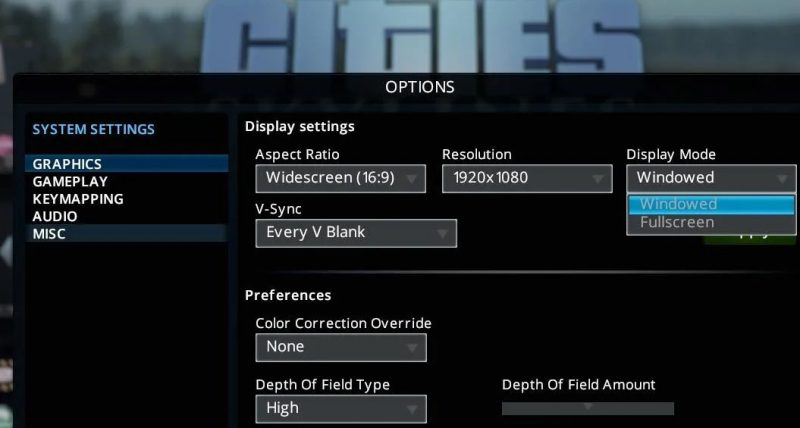
3. Отключите полноэкранную оптимизацию в Windows
Хотя полноэкранная оптимизация в Windows предназначена для улучшения игрового процесса, иногда она может привести к тому, что игры не будут открываться в полноэкранном режиме. Если это так, отключение полноэкранной оптимизации для вашей игры должно помочь.
- Щелкните правой кнопкой мыши ярлык игры и выберите «Свойства.
- Перейдите на вкладку «Совместимость.
- Установите флажок Отключить полноэкранную оптимизацию.
- Нажмите «Применить», а затем «ОК.
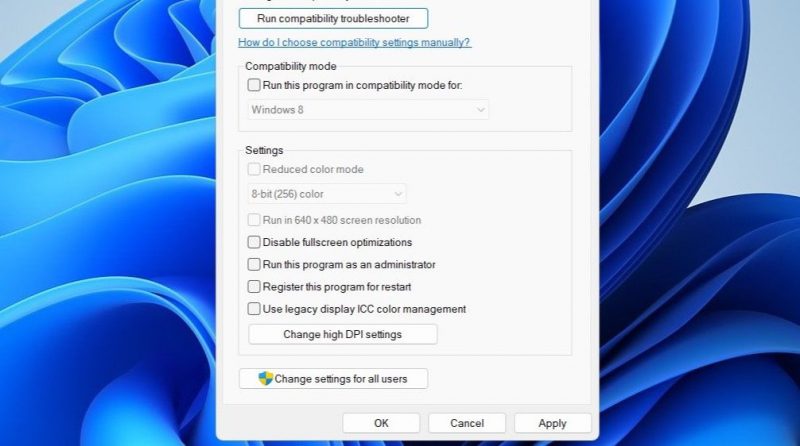
4. Установите масштаб отображения на 100%
В некоторых играх могут возникнуть проблемы с переходом в полноэкранный режим, если масштаб экрана в Windows установлен выше 100%. Установка рекомендуемого значения масштабирования экрана может помочь гарантировать, что игра будет отображаться с исходным разрешением экрана без какого-либо масштабирования или изменения размера, применяемого Windows.
Чтобы изменить масштаб отображения в Windows, откройте приложение «Настройки» и перейдите в раздел «Экран». Нажмите раскрывающееся меню рядом с Масштаб, чтобы выбрать 100%.
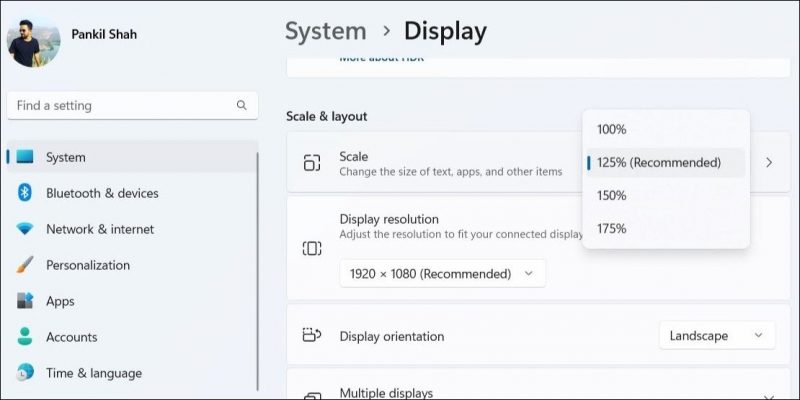
5. Используйте режим совместимости
Еще вы можете запустить игру в режиме совместимости, особенно если это старая игра. Вот как это сделать.
- Щелкните правой кнопкой мыши исполняемый файл игры и выберите «Свойства.
- Перейдите на вкладку «Совместимость.
- Установите флажок Запустить эту программу в режиме совместимости для.
- Используйте раскрывающееся меню, чтобы выбрать более старую версию Windows, например Windows 8 или Windows 7.
- Нажмите «Применить», затем «ОК» и снова откройте игру.
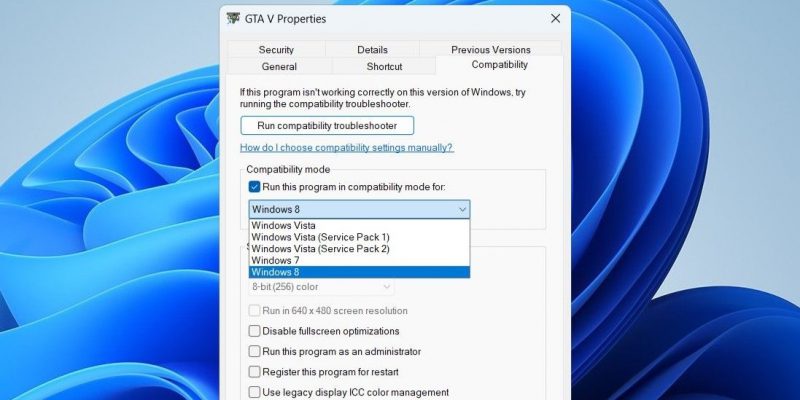
6. Отключите все приложения с наложениями
Иногда оверлеи из таких приложений, как Discord, Steam или GeForce Experience, могут нарушать полноэкранные функции определенных игр, что приводит к проблемам. Чтобы проверить эту возможность, вы можете временно отключить оверлеи GeForce, оверлеи Discord или другое программное обеспечение, которое отображает оверлеи, чтобы проверить, работает ли оно.
7. Выполните некоторые основные исправления в Windows
Если ваши игры по-прежнему не открываются в полноэкранном режиме, попробуйте некоторые основные исправления и посмотрите, работают ли они.
- Обновите графический драйвер. Устаревший или несовместимый графический драйвер на вашем ПК иногда может препятствовать запуску игр в полноэкранном режиме. Вы можете попробовать обновить графический драйвер на ПК с Windows через диспетчер устройств и посмотреть, решит ли это проблему.
- Запустите игру от имени администратора. В некоторых случаях запуск игры от имени администратора также может решить проблему. Если этот метод окажется эффективным, вы можете настроить игру так, чтобы она всегда запускалась от имени администратора в Windows.
Наслаждайтесь игрой так, как никогда раньше, С преимуществом полноэкранного режима
игра в такие игры, как Valorant, FIFA, Battlefield и другие, в оконном режиме может значительно ухудшить ваш игровой процесс. Будем надеяться, что это больше не так, и один из приведенных выше советов заставил ваши игры снова открываться в полноэкранном режиме.

